
Facebook lägger automatiskt till alternativt text (alt text) till bilder du laddar upp, men beskrivningarna är inte alltid korrekta. Du kan göra dina bilder mer tillgängliga för visuellt försämrade användare genom att skriva exakt alt-text för dina bilder. Här är hur.
Så här lägger du till alt-text med hjälp av mobilen Facebook-appen
För att lägga till Alt-text till en bild Du laddar upp med Facebook-mobilappen, Öppna appen på din smartphone, Komponera en ny Facebook-post , och välj sedan ett foto från din enhet för att ladda upp som du normalt skulle. På förhandsgranskningen, tryck på de tre prickarna i det övre högra hörnet av bilden.
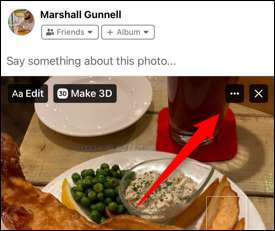
En meny visas längst ner på skärmen. Här, tryck på alternativet "Redigera alt text".
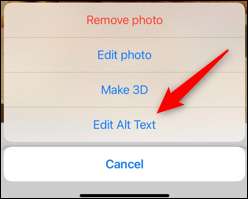
Du kommer nu att vara på skärmen Ändra alt. I textrutan under din bild skriver du in texten som korrekt beskriver bilden du skickar. Därefter trycker du på "Klar."
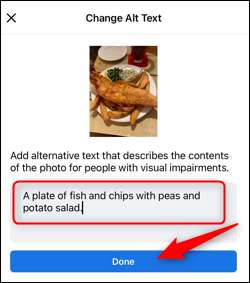
Alt-texten läggs nu till på bilden.
Du kan också Lägg till alt text till dina Twitter-bilder , liksom de flesta andra stora sociala medier. Detta gör sociala medier roligare för alla.
RELATERAD: Så här lägger du till alt Text till bilder på Twitter
Så här lägger du till alt text med hjälp av skrivbordet Facebook-webbplatsen
Du kan också lägga till alt-text till dina bilder på Facebook från din dator. Besök Facebook från alla webbläsare efter eget val och börja sedan skapa ett nytt inlägg med en bild som du normalt skulle. Därefter klickar du på "Redigera" i den övre vänstra hörnet av bilden.
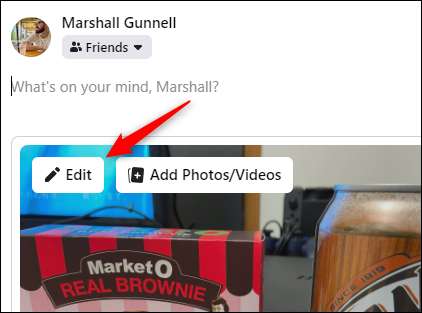
Fönstret för foto detalj kommer att visas. Här klickar du på "Alternativ text" längst ner på menyn i den vänstra rutan.
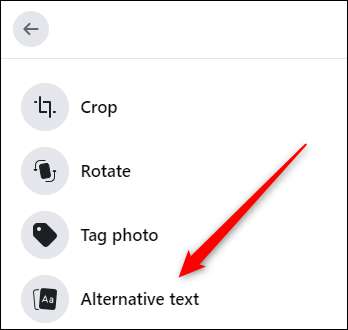
Den alternativa textmenyn kommer att expandera. Klicka på bubblan bredvid alternativet "Custom alt" för att välja det och ange alt-texten för din bild i textrutan.
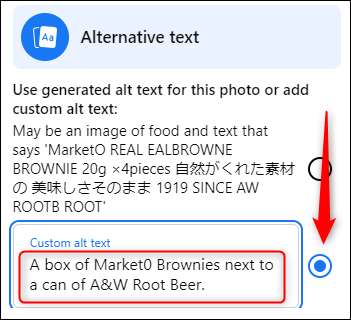
Klicka nu på knappen Blue "Spara" längst ner i fönstret.
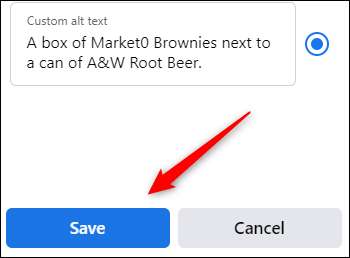
Alt-texten läggs nu till i ditt foto.
Att lägga till alt text till dina foton hjälper dina vänner som är beroende av skärmsläsare för att förstå vad bilden handlar om. Du kan också Lägg till alt text till dina bilder i Microsoft Word För att göra dina professionella dokument mer tillgängliga också.
RELATERAD: Så här lägger du till alternativ text till ett objekt i Microsoft Word







